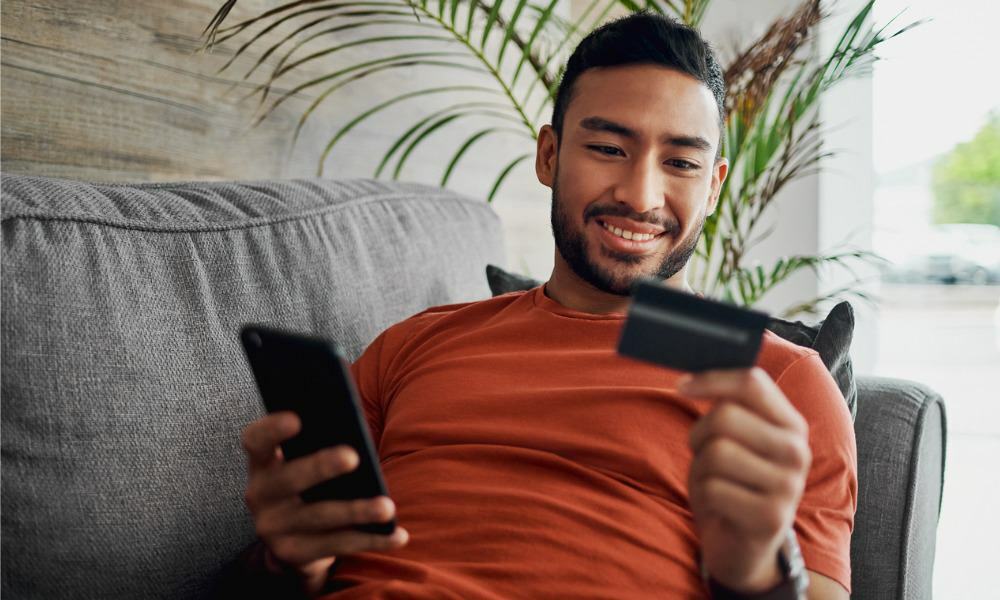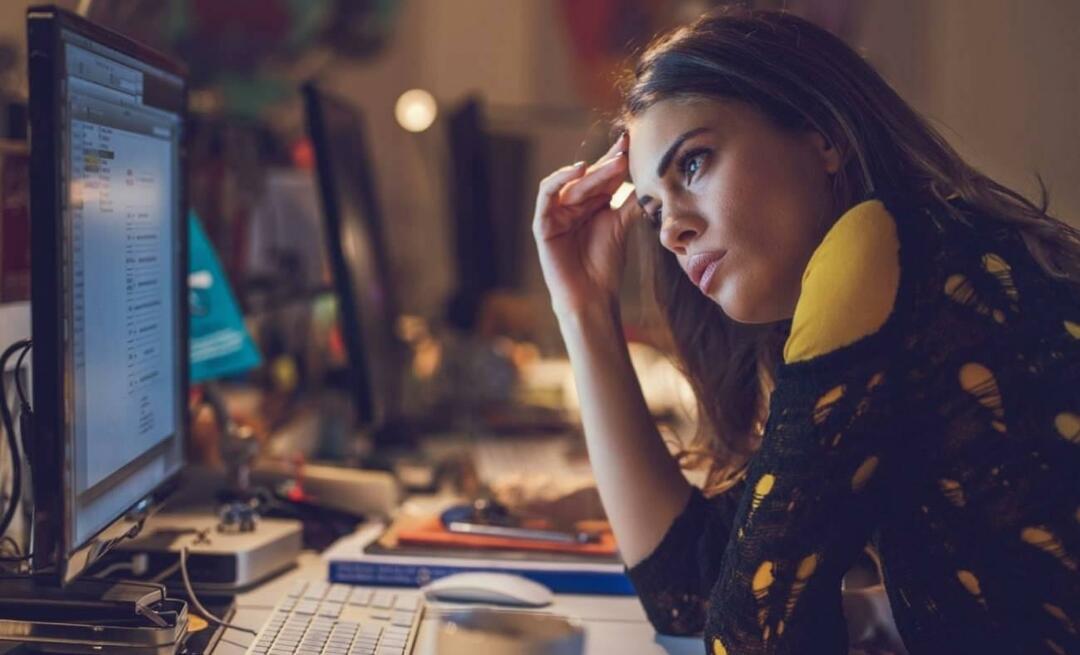Google डॉक्स को HTML में कैसे बदलें
गूगल गूगल दस्तावेज नायक / / April 17, 2023

अंतिम बार अद्यतन किया गया
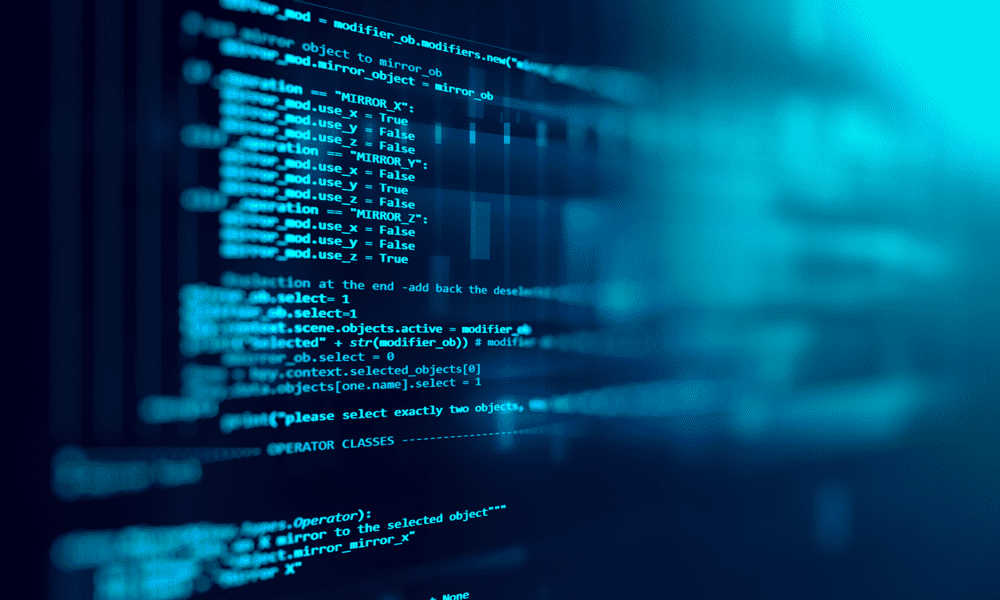
अपने Google डॉक्स को एक वेब पेज के रूप में साझा करने की आवश्यकता है? अपनी सामग्री को ऑनलाइन साझा करने के लिए Google डॉक्स को HTML में बदलना सीखें।
क्या आप अपने Google डॉक्स दस्तावेज़ को किसी वेबसाइट या ब्लॉग पर प्रकाशित करना चाहते हैं? यदि ऐसा है, तो हो सकता है कि आप इसे पहले HTML में बदलना चाहें। HTML (या हाइपरटेक्स्ट मार्कअप लैंग्वेज) वेब पेज और वेब एप्लिकेशन बनाने के लिए मानक भाषा है।
Google डॉक्स को HTML में बदलने से आपको अपने दस्तावेज़ के स्वरूपण और लेआउट को संरक्षित करने में मदद मिल सकती है। यह आपके लिए HTML कोड का उपयोग करके वेब के लिए अपने दस्तावेज़ को संपादित और अनुकूलित करना भी आसान बना सकता है। आप Google डॉक्स में उपलब्ध नहीं होने वाली सुविधाओं, जैसे कि CSS फ़ॉर्मेटिंग, को जोड़ने के लिए HTML टैग का भी उपयोग कर सकते हैं।
इस लेख में, हम आपको दिखाएंगे कि विभिन्न तरीकों का उपयोग करके Google डॉक्स को HTML में कैसे बदला जाए। हम यह भी बताएंगे कि आप ऐसा क्यों करना चाहते हैं और ऐसा करने की क्या सीमाएं हैं।
आपको Google डॉक्स को HTML में क्यों बदलना चाहिए?
Google डॉक्स को HTML में बदलने के कई कारण हो सकते हैं:
- यह आपको किसी भी स्वरूपण या लेआउट को खोए बिना अपने दस्तावेज़ को वेबसाइट या ब्लॉग पर प्रकाशित करने की अनुमति देता है।
- आप एक संपूर्ण टेक्स्ट एडिटर या वेब डेवलपमेंट टूल में HTML कोड का उपयोग करके अपने दस्तावेज़ को संपादित और अनुकूलित कर सकते हैं।
- HTML में कनवर्ट करने से आप HTML टैग्स और CSS फ़ॉर्मेटिंग का उपयोग करके Google डॉक्स में उपलब्ध सुविधाओं को जोड़ने की अनुमति नहीं देते हैं।
- आप HTML कोड से अनावश्यक तत्वों या विशेषताओं को हटाकर अपने दस्तावेज़ का फ़ाइल आकार कम कर सकते हैं।
हालाँकि, Google डॉक्स दस्तावेज़ को HTML में परिवर्तित करने की कुछ कमियाँ भी हैं:
- आपका दस्तावेज़ Google डॉक्स के लिए विशिष्ट कुछ स्वरूपण या लेआउट खो सकता है, जैसे कि फ़ॉन्ट, रंग या थीम वाली शैलियाँ।
- आपका दस्तावेज़ ठीक से रूपांतरित नहीं हो सकता है, जिससे आपको HTML कोड में त्रुटियों या गड़बड़ियों को मैन्युअल रूप से ठीक करने के लिए मजबूर होना पड़ता है।
इससे पहले कि आप Google डॉक्स को HTML में बदलें, आपको रूपांतरण के बाद अपने दस्तावेज़ की गुणवत्ता और अनुकूलता की जांच करनी चाहिए। इसे पहले संपादित किए बिना प्रकाशित न करें—आप मुश्किल में पड़ सकते हैं!
Google डॉक्स को HTML में कैसे बदलें
दस्तावेज़ों को HTML के रूप में निर्यात करने के लिए अंतर्निहित विकल्प का उपयोग करना Google डॉक्स को HTML में कनवर्ट करने के सबसे आसान तरीकों में से एक है।
Google डॉक्स दस्तावेज़ों को HTML में कनवर्ट करने के लिए:
- अपने वेब ब्राउज़र पर अपना Google डॉक्स दस्तावेज़ खोलें।
- के लिए जाओ फ़ाइल > डाउनलोड > वेब पृष्ठ (.html ज़िपित) शीर्ष मेनू पर।
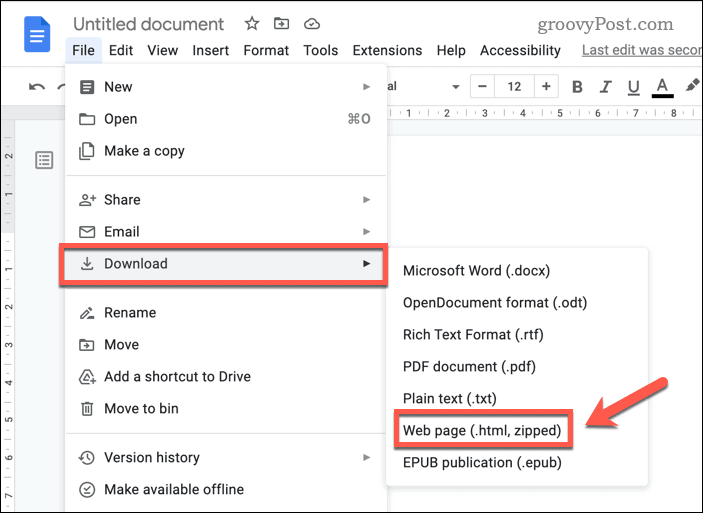
- संकेत मिलने पर, ज़िप फ़ाइल को अपने कंप्यूटर पर सहेजें।
- फ़ाइल एक्सप्लोरर (विंडोज), फाइंडर (मैक), या किसी अन्य तृतीय-पक्ष ज़िपिंग टूल का उपयोग करके ज़िप फ़ाइल को निकालें।
- वेब ब्राउज़र, टेक्स्ट एडिटर या वेब डेवलपमेंट टूल का उपयोग करके HTML फ़ाइल खोलें।
अंतर्निहित निर्यात टूल का उपयोग करके, आपने अपने Google डॉक्स दस्तावेज़ को HTML में सफलतापूर्वक रूपांतरित कर लिया है। आप टेक्स्ट एडिटर या वेब डेवलपमेंट टूल का उपयोग करके फ़ाइल को देख सकते हैं और आगे बदलाव कर सकते हैं।
इसके तैयार होने के बाद, आप इसे व्यापक दुनिया में प्रकाशित करने के लिए वेब सर्वर पर अपलोड कर सकते हैं।
ऐड-ऑन का उपयोग करके Google डॉक्स को HTML में कैसे बदलें
Google डॉक्स को HTML में बदलने का दूसरा तरीका एक ऐड-ऑन का उपयोग करना है मार्कडाउन के डॉक्स. यह ऐड-ऑन आपको एक क्लिक के साथ अपने दस्तावेज़ को मार्कडाउन या HTML प्रारूप में बदलने देता है।
मार्कडाउन एक लाइटवेट मार्कअप लैंग्वेज है जो टेक्स्ट को फॉर्मेट करने के लिए प्लेन टेक्स्ट सिंटैक्स का उपयोग करती है। यह अक्सर वर्डप्रेस (प्लगइन्स का उपयोग करके) सहित ऑनलाइन वेब प्रकाशन टूल द्वारा समर्थित है।
हालाँकि, आप सामान्य HTML में बदलने के लिए डॉक्स टू मार्कडाउन का भी उपयोग कर सकते हैं, जिससे यह ऑनलाइन प्रकाशन के लिए एक अच्छा विकल्प बन जाता है (आपका उपयोग मामला जो भी हो)।
डॉक्स टू मार्कडाउन ऐड-ऑन का उपयोग करके Google डॉक्स दस्तावेज़ को HTML या मार्कडाउन में बदलने के लिए:
- अपनी खोलो Google डॉक्स दस्तावेज़ आपके वेब ब्राउज़र में।
- के लिए जाओ एक्सटेंशन > ऐड-ऑन > ऐड-ऑन प्राप्त करें.
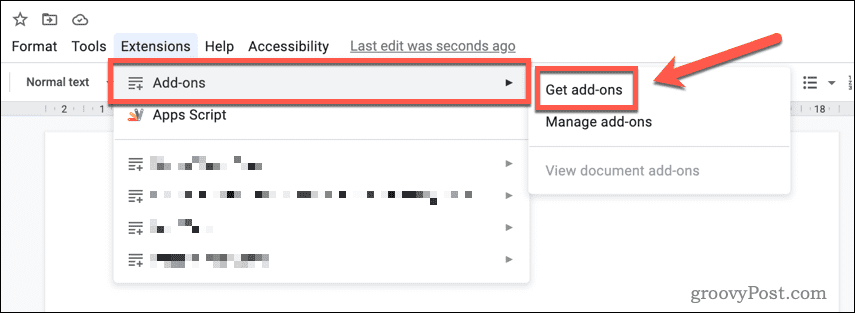
- निम्न को खोजें मार्कडाउन के डॉक्स और ऐड-ऑन इंस्टॉल करें।
- संकेत दिए जाने पर, ऐड-ऑन को आपके दस्तावेज़ तक पहुंच की अनुमति दें। आपको बाद में दस्तावेज़ पृष्ठ को रीफ्रेश करने की आवश्यकता हो सकती है।
- के लिए जाओ ऐड-ऑन > डॉक्स टू मार्कडाउन > कनवर्ट करें आपके Google डॉक्स दस्तावेज़ में।
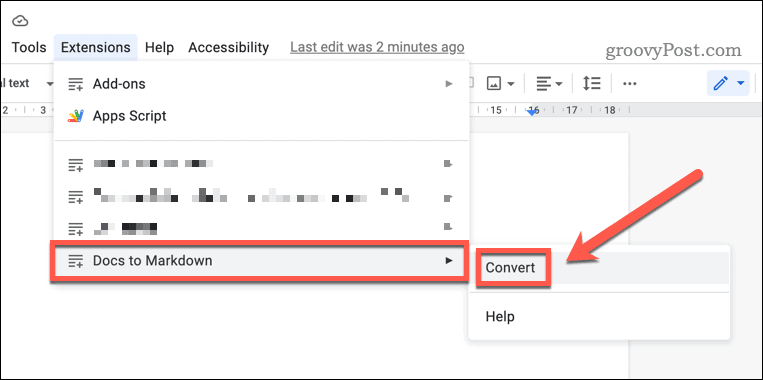
- या तो क्लिक करें markdown या एचटीएमएल विकल्प।
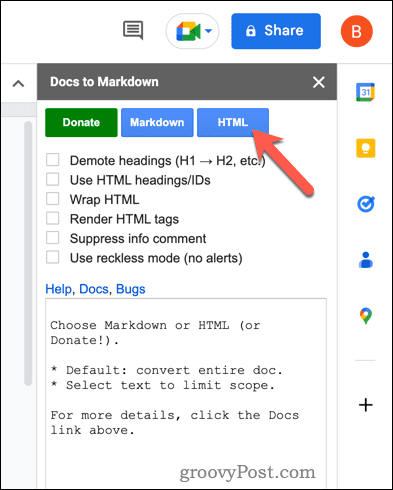
कुछ सेकंड के बाद, परिवर्तित कोड साइडबार में दिखाई देगा। यहां से, आप इसे टेक्स्ट एडिटर या वेब डेवलपमेंट टूल में कॉपी और पेस्ट कर सकते हैं।
Google डॉक्स दस्तावेज़ों का ऑनलाइन प्रकाशन
अपने Google डॉक्स दस्तावेज़ों को HTML में कनवर्ट करके, आप अपने दस्तावेज़ को किसी वेबसाइट या ब्लॉग पर आसानी से प्रकाशित करने में मदद कर सकते हैं—बिना इसे होस्ट करने के लिए स्वयं Google डॉक्स पर निर्भर हुए।
हालाँकि, दस्तावेज़ों को इस तरह परिवर्तित करने से आपके द्वारा उपयोग की जाने वाली विधि के आधार पर स्वरूपण, गुणवत्ता और अनुकूलता के साथ कुछ समस्याएँ हो सकती हैं। अपने दस्तावेज़ को रूपांतरित करने के बाद उसकी जाँच करें ताकि यह सुनिश्चित हो सके कि आपके प्रकाशित करने से पहले कोई त्रुटि तो नहीं है।
क्या आप स्वयं दस्तावेज़ को ऑनलाइन प्रकाशित करने के झंझट में नहीं पड़ना चाहते हैं? आप हमेशा कर सकते हैं अपने Google डॉक्स दस्तावेज़ को सार्वजनिक करें, अन्य उपयोगकर्ताओं को फ़ाइल को पढ़ने या संपादित करने की अनुमति देता है।
अपने दस्तावेज़ों को पढ़ने का एक अलग तरीका आज़माना चाहते हैं? तुम कर सकते हो आपको पढ़ने के लिए Google डॉक्स प्राप्त करें बिल्ट-इन स्पीच-टू-टेक्स्ट टूल्स का उपयोग करना। यदि आपको किसी बड़े दस्तावेज़ के माध्यम से काम करने में समस्या हो रही है, तो आप हमेशा कर सकते हैं अपने Google डॉक्स दस्तावेज़ के माध्यम से खोजें आपको आवश्यक जानकारी खोजने के लिए।
अपनी विंडोज 11 उत्पाद कुंजी कैसे खोजें
यदि आपको अपनी विंडोज 11 उत्पाद कुंजी को स्थानांतरित करने की आवश्यकता है या ओएस की एक साफ स्थापना करने के लिए इसकी आवश्यकता है,...